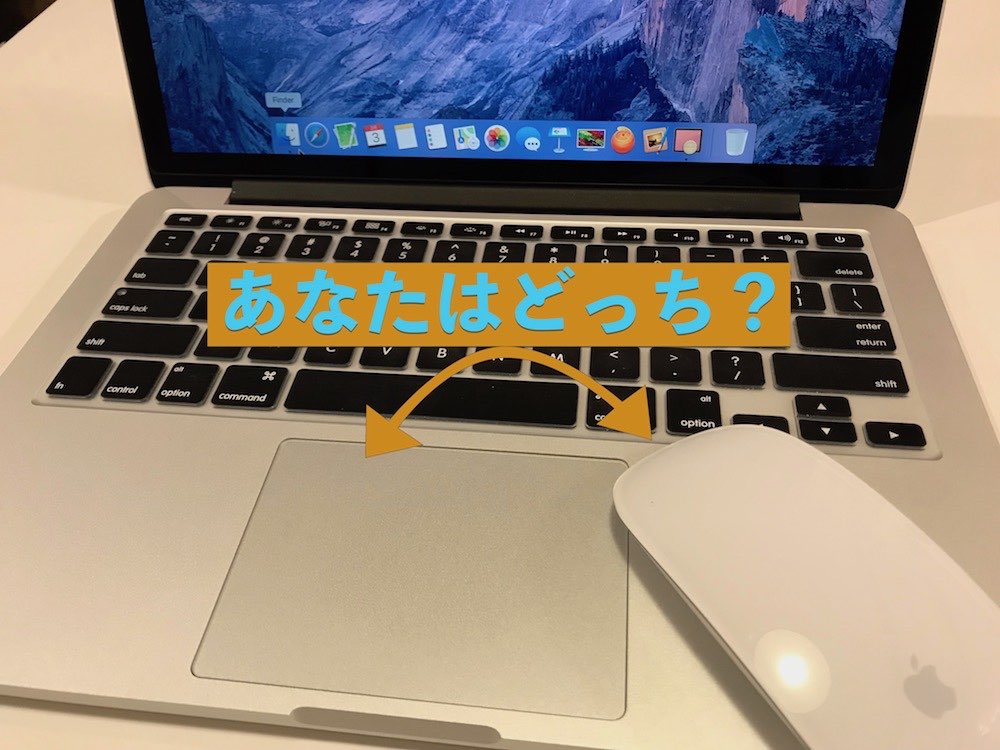AppleWatchを購入して3ヶ月経過しました。もうAppleWatchが無い生活は不便にしか思えないようにどっぷり浸かって(使って)おります。
私はSeries2が出た辺りから買おうか迷っていて、色々情報を仕入れてからSeries3発売と同時に購入したんです。その間、さんざんAppleWatchが便利なのか、どうやって使うのかなど調べまくりました。でも、結局、表面的なことは分かるんですけど、買って使ってみてから分かることってたくさんあるんですよね。
買ってすぐのレビューはこちらを見てください。

今回は使ってみたからこそ分かった部分を紹介してみます。まだAppleWatchを持っていないあなたが「へ〜、知らなかった〜」、「こりゃ便利だ」と思う点があれば嬉しい限りです。

スポンサーリンク
基本的な使い方
はっきり言ってただAppleWatchを使えるようにするまではとても簡単です。電源入れてからは指示通りにやれば普通に使えるようになります。だから、基本的な使い方は説明するまでもなしという感じです。
この後からは私が購入する前に色々調べていても気づかなかった使い方を紹介します。これから買おうか迷っているあなたには参考になるでしょう。
ロック解除
当たり前のことですが、AppleWatchには色んな個人情報が入っています。メールも見れるし連絡先も見れるし。だから、セキュリティも万全じゃないといけません。ではどうやってロックがかかるのかというと。それはとても単純です。
腕から外すだけでロックが掛かります。
簡単ですね。じゃあ、そのロックをどうやって解除するか。それは以下のようにロック中は画面の上に鍵マークが出てきて、画面をタップするとパスコードを求められます。

これで設定した4桁のパスコードを入力すればロック解除されます。ただ、これ毎回毎回腕から外した後に入力ってめんどくさいですよね。でも、大丈夫!!
AppleWatchを腕に着けた後にiPhoneのロックを解除すれば勝手に解除されます!
これは使ってみるまで知りませんでした。iPhoneの方は指紋認証でロック解除されますから、こっちの方が簡単で楽です。
AppleWatchを腕に着けたらiPhoneを開く
これで快適にAppleWatchを使うことができるのです。
ベルトの交換
これはちゃんとAppleWatchの使い方を調べれば簡単にわかることなんですけど、私は買うまでそのやり方が分からず、ベルトの交換はめんどくさいもんだと思っていたんです。というか、そう思い込んでいました。
だから、楽天とかAmazonでたくさんベルトが売っているのが不思議だったんですよ。でも、これも超簡単!!簡単すぎてびっくりしました。
本体部分の裏側にボタンが有るんですよ。

これを押しながらベルトを横にスライドするだけ!!
繋がっていた部分はこんな感じになっています。

つなげるときはボタンを押す必要もありません。溝に合わせて横からスライドするだけ。これは実際やってみて革命的だと思いましたよ!AppleWatchは防水だからベルトの交換も結構しっかりした仕組みがあるもんだと思うじゃないですか。なのに、こんなに簡単に・・・。
世の中に交換用ベルトがたくさん売っている理由がよく分かりました。これは実際に買って目で見て感動した部分です。
Apple公式のものじゃなければ数千円で安く買えるので気分によって変えられるのは飽きなくていいですね。
通知される種類
AppleWatchを買う前の私の知識ではAppleWatchに対応したアプリは限定されているという事は知っていました。対応していないアプリがあるということです。
それはAppleWatchを持っていなくてもiPhoneの「Watch」というアプリを見ればどういったものが対応しているか確認することができます。
AppleWatchに対応していないアプリがあるからてっきりAppleWatchで受けられる通知も限定されると思ったんですが、いやいやそんなことはありませんでした。
iPhoneで通知が鳴るように設定してあるもの全てがAppleWatchで教えてくれます!
これには驚きました。ゲームのお知らせとかも鳴るんですから。ツムツムの新しいイベント情報とかもAppleWatchが教えてくれるんですよ!?これはiPhoneの方で通知設定されているかどうかがそのままAppleWatchに反映されます。
逆にいちいち通知が邪魔な場合はiPhoneの通知設定画面で設定してあげればOK!わかりやすくていいですね。
iPhone側の着信音
AppleWatchで全ての通知を教えてくれるということがわかりました。これは嬉しい方に驚きました。じゃあ、AppleWatchでお知らせしてくれる度にiPhoneも鳴ってしまうのか。
私は最初そう思っていたので仕事中にiPhoneを引き出しに入れていたらバイブ音がうるさいのではないかと思っていました。でも、違ったんです。
AppleWatchで通知が来たものはiPhone側では音もバイブ音も鳴りません!ただし、電話だけは別です。
そうなんです。AppleWatchのロックを解除してあればiPhoneはシーンと静まり返っています。でも、電話だけは別でした。電話はiPhoneもAppleWatchも両方鳴ります。マナーモードにしていれば両方でブルブルブルブルうるさいです。
この部分は何か設定でiPhone側の音を消せるととてもありがたいんですが、なんとかならないですかね〜。でも、メールだとかお知らせの通知はiPhone側で鳴らないのは最高にいいですね。
シアターモード

初期設定のままいじっていなければ腕を上にあげたり捻る動作で画面が自動表示されて、時間を確認することができます。でも、これは意図していないときに表示されてしまうことも多々あるんですよ。
映画など暗い場所で勝手にAppleWatchの画面が光ってしまったら迷惑ですよね。そこで、シアターモードの出番です。
シアターモードは画面をタップか横のどちらかのボタンを押さないと表示しなくなります。
時間を見たいときにタップをすればいいんです。腕を捻ったりする動作では画面は暗いままなんです。これは余計な電池を消耗したくない場合もいいかもしれませんね。通知があったときは振動でちゃんと教えてくれるので安心です。
ちなみに、タップをすると通常の設定してある明るさでパッと表示されます。それが嫌な場合は横のデジタルクラウンを回すと暗いところから徐々に明るくなっていきますのでそれを使うのもありですよ!
シアターモードじゃない通常のときでも同じですが、逆に画面表示をすぐに消したい場合は画面全体を手のひらなどで覆うと手品のようにパッと画面表示が消えます。
これも知っておくと便利な機能ですよ。
省電力モード

AppleWatchは充電して使うものです。iPhoneとかと同じですね。なので、電池がピンチなときは省電力モードというものがあります。これは当然の機能ですが、これが厄介。
省電力モードは時間表示機能以外のすべての機能が停止します。
つまり、通知もしてくれないし、着信も教えてくれません。しかも、時間表示もデジタル表示でとても簡素なものです。出来る限り使いたくない機能です。充電し忘れには注意しましょう。
省電力モードを解除するにはサイドボタンを長押ししてAppleWatch自体を再起動するか充電器に接続するかのどちらかしかありません。
ホントに充電し忘れには注意しましょう。
まとめ
買ってから分かったことを紹介しました。とにかく便利に使えるというのがよく分かってもらえたんじゃないでしょうか。
この中でも特に買う前に不安に思っていた部分がAppleWatchで通知される種類とベルトの交換です。まあ、要するに全て良い方に裏切ってくれたということです。
一度AppleWatchを買うともう手放せなくなるという人の意見をたくさん見かけましたが、私もその一人になりました(笑)
購入を迷っているあなたの後押しになれば幸いです。
▼AppleWatchに興味あるあなたにはこれもおすすめ▼